
昨日、多くのオンライン出版物やブログは、 Photoshop Express Onlineと呼ばれる最も人気のあるグラフィックエディター(Photoshop)のオンラインバージョンのリリースに関する見出しでいっぱいでした。 古き良き伝統によると、ベータロゴは長い間ロゴの近くに退屈していました(誰かがすでに新しいチップを考えているとき)。つまり、サービスはベータテスト段階のみです。 最終的なフル機能のリリースについて話すのは時期尚早ですが、利用可能な機能の範囲はすでに非常に広いです。 多くのサイトがほぼ永久にベータ版のままであるという事実にもかかわらず、Photoshop Express Onlineはこれに適用されず、将来的には多くの新製品が私たちを待っています。 私はまだ先を見ていません、私はこのアプリケーションが今日どのようなものかを評価しようとします。
まず、このサービスは(現時点では)Photoshopエディターのライトバージョンであり、Webインターフェース(Flashテクノロジーを使用)からアクセスでき、完全に無料です。 2番目に、登録後、各ユーザーは2ギガバイトを受け取り、yourname.photoshop.comで他の人とファイルを共有できるようにファイルを保存します。 これは、写真ホスティングに似ています。 そして第三に、従来の「基本」、「調整」、「効果」に分類された特別なツールを使用して、各画像を編集できます。 それらについては少し後で検討しますが、システムインターフェースについて少しお話ししたいと思います。
写真管理
登録とログインの後、3つの作業分野の選択肢が与えられます(私がそう言うかもしれない場合):

- マイフォト -アルバムを作成し、写真を編集します。
- マイアルバム -他のユーザーのアルバムの可用性を表示および管理します。
- 閲覧 -システムの他のユーザーのギャラリーやアルバムへのアクセス。
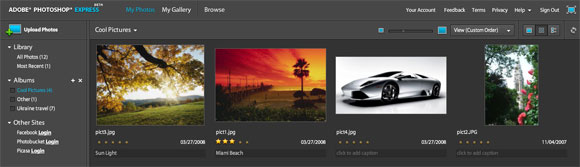
左側には、セクションの小さなナビゲーションメニューがあります。新しい写真をダウンロードするためのリンク、最近追加されたすべての画像のリストを含む「ライブラリ」、作成されたアルバムです。 アルバムは、共有フォルダ(すべての写真)から画像をドラッグアンドドロップするだけで作成されます。 以下は、Facebook、Photobucket、Picasaなど、写真ホスティングサービスを備えた他の一般的なサービスへのリンクです。 Photoshop Express Onlineはこれらのシステムと統合されており、これらのシステムから画像をダウンロードできます。 個人的に、私はPicasaでアプリケーションをテストしました-2つの小さなニュアンスを除いてすべてが素晴らしかったです:
- 別のサービスからすべての写真がダウンロードされています-それは本当ではなく、簡単な説明付きのオブジェクトのプレビューだけではないかと思いますが、控えめな10MB(400枚の小さな画像)のPicasaギャラリーはPhotoshop Expressを少し思いやりのあるものにしました。 今後、システムを操作するには非常に優れたインターネットが必要です。そうしないと、操作の印象が少し損なわれる可能性があります。
- この段階では、システムの英語版のみがサポートされているため、ロシア語の名前の一部のPicasaアルバムは正しく表示されませんでした。 ところで、写真のキャプションにロシア語のテキストを使用することもできません。
右上隅には、ブラウザで写真を表示するためのメニューとコントロールがあります。

まず、フローティングスライダーを使用してサムネイルのサイズを決定できます。 次に、追加日、評価、またはユーザーによる優先順位の選択(カスタムオーダー)で並べ替えることができます。 プレビューの下で、写真に関する情報(名前、日付、評価、タイトル)を表示/非表示できます。 すべてのファイルは評価の対象です。 最後に、アイコンの最後のブロックでは、写真をリスト形式で出力したり、同じサイズのすべての画像のセットを設定したり(デフォルト)、1つの大きなアクティブな写真を表示したりできます。
メニューの一番上には、システムを全画面モードに展開するためのアイコンがあります。 私にとっては、これは非常に便利で、ブラウザで作業する印象はすぐに消えます-Photoshop Express Onlineは通常のアプリケーションに変わります。 そのような些細なことの存在は、製品の非常に前向きな印象を生み出します。 編集者と積極的に協力する人のために、2つの小さな観察結果を紹介します。
- 複数の画像を選択するには、Ctrlキーを押しながら目的の画像をクリックします。 キーボードは全画面モードでは使用できないため、このようなチップをクランクすることはできません。
- ブラウザを介して画像を上下に移動するには、キーボード上の対応するボタンを使用します。フルスクリーンモードでは、マウスホイールがスクロールします。

画像編集
当然のことながら、Photoshop Express Onlineでは、システムにアップロードされたすべての画像を編集できます。 ツールはPhotoshopのオフラインバージョンには届きませんが、非常に強力なツールです。 写真の色の禁止の調整、画像の回転とトリミング、画像の明るさ、コントラスト、シャープネスの変更、歪みの追加、色域の変更を行うことができます。
スクリーンショットでのアプリケーションの例と画像編集の各機能の詳細な説明に興味がある人のために、あなたは私の個人的なブログで記事の続きを見つけることができます。 この部分は、わずかに補助的な性格があるため、そこに取られました(100回見るよりも1回試す方が良いです:)「本質的に」という質問は、上記で完全に考慮されました。
おわりに
私の観察と印象によると、このアプリケーションは通常のオフラインPhotoshopとはまったく異なります。 むしろ、独自のアルバムを作成および管理する機能を備えた本格的な写真ホスティングであり、画像編集は追加機能です。 すべてのユーザーが写真を編集するわけではなく、その逆の場合もあると考えられます。
一方、同社とAdobeは、Photoshop Expressでの作業はまだ完了していないと主張しており、公開テスト段階が進行中です。 品質の改善、機能の向上が1年以上にわたって実行され、最終的にはPhotoshop Onlineと見なすことができる非常に強力なツールが得られることを確信しています。
ご清聴ありがとうございました。